Compiz Fusion: Ícone e Painel de Controlo no Ubuntu
O Ubuntu 8.04 Hardy Heron traz instalado o Compiz Fusion, mas este não contém o painel de controlo que gere os vários plugins e as suas funcionalidades.

Para resolver esse problema, vamos aprender a instalar o painel de controlo que se encontra nos repositórios e a colocar o ícone do Compiz Fusion na barra de tarefas a iniciar com o Ubuntu para podermos aceder facilmente às configurações.
Para começar, vamos abrir o Synaptic (Sistema> Administração> Synaptic) e metemos a pesquisar a palavra compiz. No resultado da pesquisa surgem os pacotes compizconfig-settings-manager e o fusion-icon. Agora basta seleccionar os pacotes, mandá-los instalar e aplicar as alterações.
Agora que já os temos no nosso sistema, vamos colocar o ícone do compiz-fusion a inicar com o Ubuntu. Basta para isso irmos ao menu Sistema> Preferências> Sessões, seleccionamos o separador "Aplicações de Arranque" e clicamos no botão adicionar. Irá surgir uma caixa na qual iremos colocar tanto no "Nome" como no "Comando" esta palavra:
fusion-icon
![]()
Agora sempre que iniciamos o Ubuntu, o ícone encontra-se na barra de tarefas, no qual podemos clicar com o lado direito do rato para termos acesso tanto ao painel de controlo que instalamos anteriormente,
como também a outras opções de configuração, como é o caso da selecção entre os dois gestores de janelas ( Compiz e Metacity) e do decorador desses mesmos gestores.
![]()
A partir de agora, gerir o Compiz torna-se mais fácil e muito mais rápido.
Se não sabem o que é o Compiz Fusion e querem vê-lo em acção, consultem este artigo que fiz há uns meses atrás.
NOTA: Este artigo foi elaborado por Rui Brás para o Peopleware.
![]() Homepage: Compiz Fusion
Homepage: Compiz Fusion
 Esta obra está licenciada sob uma
Licença Creative Commons.
Esta obra está licenciada sob uma
Licença Creative Commons.
Este artigo tem mais de um ano

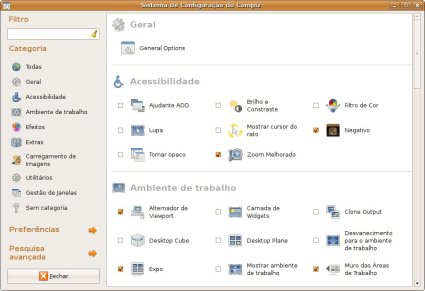
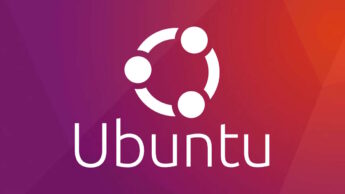






















Excelente artigo.
Agora apenas uma pergunta, neste último print-screen pode-se ver algo parecido com o messenger, apenas por curiosidade qual é o programa?
Obg.
Cr.
Realmente n percebo mt bem pq o Ubuntu n traz isso por default, mas ok.
Bom post Rui Brás 😉
Cr,
o programa em causa é o Emesene.
mais interessante,clean e nada intrusivo…
creio que há para windows.
Eu uso o aMSN é um “clone” do MSN. Eu não sei é diferenciar qual é o mais semelhante ao original, visto que so usei ainda um. Sei que neste tenho muitas vezes problemas em falar com os meus contactos, ou porque eles não recebem, simplesmente não consigo enviar ou porque sou eu que não recebo, já para não dizer que tenho o nick do século passado praticamente.
Cr. é o aMSN.
Excelente artigo
CientistaMaluco,
é o Emesene, caso não se trate de uma skin qualquer…
é o messangeiro que uso actualmente com o ubuntu.
Ja experimentei 3 clientes de msn para linux e de facto o melhor e msm o emesene, limpo, leve e n vai abaixo como o pidgin ia tantas vezes, kt ao aMsn n gosto da interface.
Ja agora acho que seria interessante se fosse possivel ao pessoal do pplware fazer um artigo sobre clientes de msn para linux, penso que seja uma duvida comum para os utilizadores saberem kual devem usar.
bruno tem razão. Engano meu
CientistaMaluco,
😉
isto é um lugar comum afirmar, mas fico surpreendido por não darem um certo destaque a este programa…
eu fiquei agradavelmente surpreendido com este recurso em linux.
é leve, muitooo clean e acima de tudo permite aquelas mariquices habituais:
trocar mensagens em modo offline(escondido);
editar e mostrar a mensagem pessoal; mostrar a musica que se está a ouvir;
receber as mensagens que nos foram enviadas aquando desligados da rede..
no fundo, faz aquilo a que eu estava habituado com o live msn..(usando o a-patch)
Aquele icone que porece a cartinha do Gmail, seria qual aplicativo?
Obrigado!
ja agora uma perguntinha meia off-topic mas enfim, ubuntu/linux ha 1 semana e tem destas coisas ehehe existe alguma ferramenta do estilo directx para Linux ?
é k deus me livre, o mesmo jogo (Nexuis) no Linux e Vista.. vai la vai, o Linux nem com 200 processadores la chega lol uma arrastadeira ao melhor nivel.. va safem-m la desta senão o Linux vai já com o guarani 😉
deve-me faltar algo com certeza.
Abraço
Como já aqui foi dito, aquele messenger é o Emesene. Há uns dias que tenho estado a fazer um artigo sobre ele, só ainda não o acabei por falta de tempo. Nos próximos dias será publicado.
Nesse mesmo artigo vou tentar incluir os prós e contras face ao aMSN, tal como foi aqui sugerido.
@ vg-35
Trata-se do gmail notify, podes procurar no synaptic que ele encontra-se nos repositórios.
Em Agosto do ano passado falei aqui no pplware, do checkgmail (também ele se encontra nos repositórios). Se quiseres ler esse artigo, vai a este link
@ Pedrocas
Em Linux não tens Direct X, mas sim o OpenGL, que é utilizado nos jogos nativos para este sistema operativo.
O Emesene permite ligar a webcam em conferencia ??
Sei q o amsn tem a opção, mas no meu caso, não me detecta a webcam 🙁
@Sérgio
Não. o Emesene não tem suporte para webcam.
Essa é uma das vantagens do aMSN, mas mesmo assim, nunca funciona de uma forma meio complicada, se bem me lembro.
É uma das razões que me leva a continuar o Windows, já que uso bastante o MSN e com conferencia de áudio e vídeo.
Off-Topic
E porque raio o Skype para linux é tão fraquinho???
Nem tem a opção de mandar SMS. São burros, porque sendo um serviço pago, só teriam a ganhar com isso!
Já agora, algué, me saber dizer para que serve a opção “loose binding” em “compiz optiions”?
Já procurei na net e não encontrei grande resposta a isto. No me caso fica igual ligado ou desligado, porém gostaria de saber a sua função.
Tanques
Ja agora alguem sabe como instalar o VMwareTools no ubunto 8.04?
Em relação ao msn clone para linux, a melhor alternativa é o Mercury que suporta webcam e micro, com uma interface limpa e muito personalizavel aconselho a experimentar.
Mas como é feito em java pode-se tornar um pouco pesado… mas vale a pena experimentar.
Para ficar mais bonito ainda instale o emerald que vai deixar as janelas mai bonitas.
Para isso $sudo apt-get install emerald
e no site gnomelookorg vc acha um monte de temas.
ADB, instala o virtualBox, é semelhante ao VMWare, so que mais leve,emais eficaz, facil e instalar, podes instalar atraves do “add/remove progams”
Instalei uma makina virtual do windows com o virual uma versao do windows xp sp3 que ai os forum com menos de 200 megas, e no meu portatil que é um xasso, arranca.me o windows atraves do virtual box em linux em menos de 20 segundos 🙂 e consome-me cerca de 60mb de ram
no meu não deu pra baixar deu os erros:
E: Não foi possível obter trava /var/cache/apt/archives/lock – open (11: Recurso temporariamente indisponível)
E: Não foi possível trancar o diretório de download